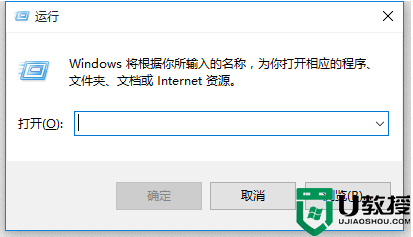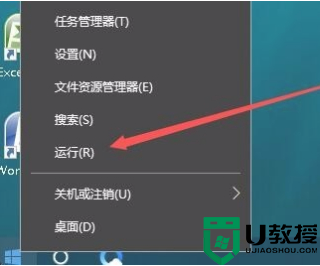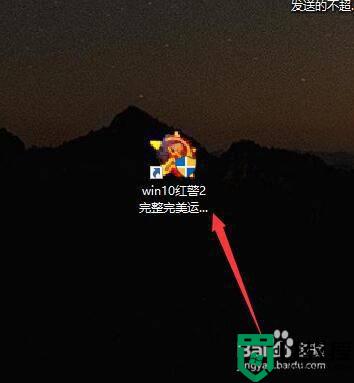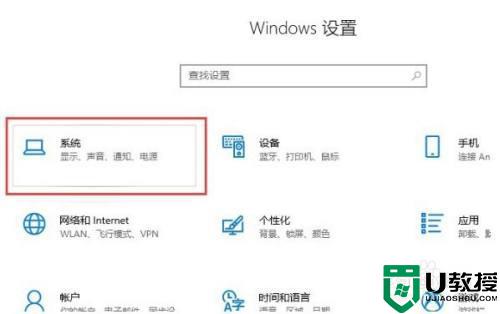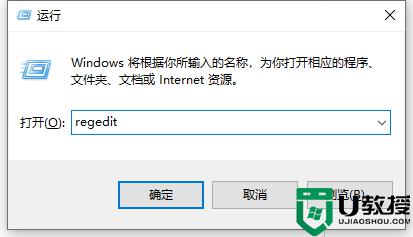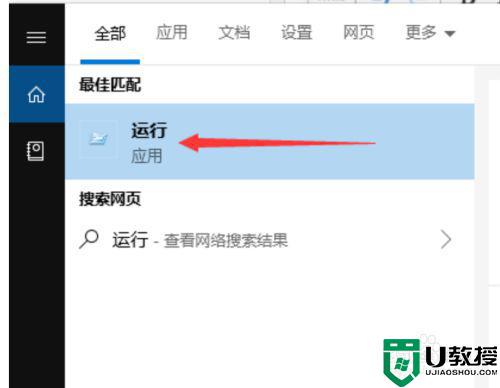win10打开war3设置全屏方法 war3电脑win10怎么设置全屏
对于大部分游戏老玩家来说,对war3这款经典的战略即时游戏非常的熟悉,如今,有些用户的正版win10电脑中依旧有安装这款游戏,然而有的用户在电脑中打开war3的时候总是没有实现全屏显示,对此war3电脑win10怎么设置全屏呢?这里小编就来教大家win10打开war3设置全屏方法。
推荐下载:win10旗舰版64位
具体方法:
1、首先需要知道自己电脑的分辨率(以win10为例):桌面右键鼠标,依次选择【显示设置】——【显示】——【高级显示设置】,如此得知自己电脑显示的分辨率为:1920*1080,以便后续设置使用。
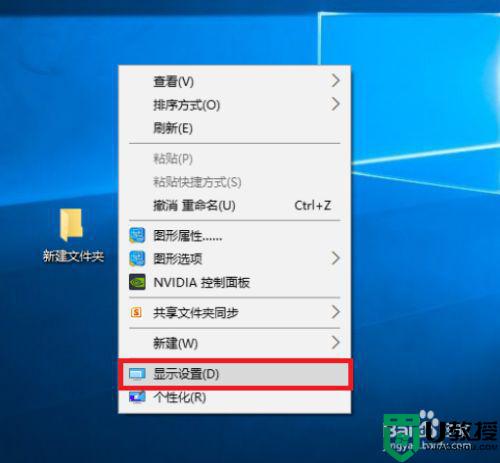
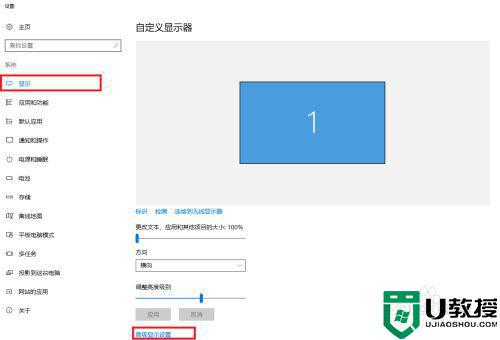
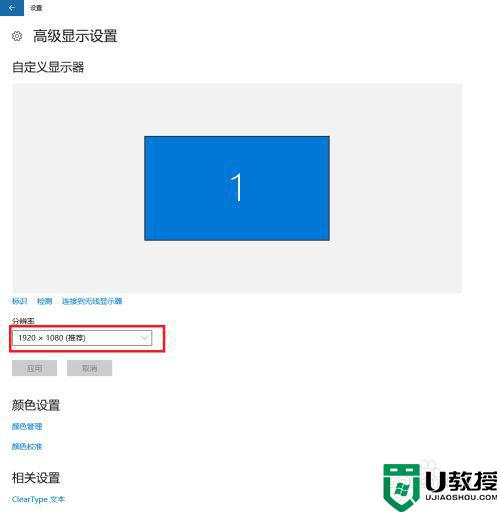
2、打开电脑的开始运行,或直接快捷键WIN+R,跳出“运行”对话框,并输入regedit,点击确定。
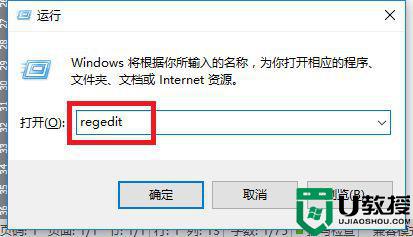
3、之后跳出“注册编辑表”对话框,依次逐个找到“HKEY_CURRENT_USERSoftwareBlizzard EntertainmentWarcraft IIIVideo”。
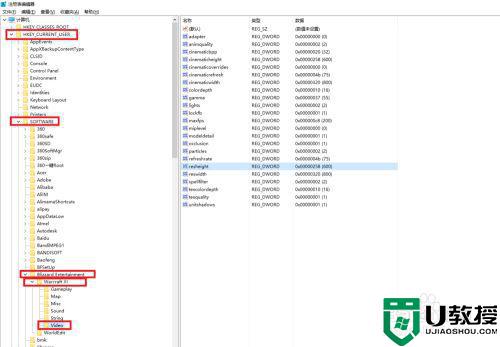
4、在Video中找到【reswidth】和【resheight】。
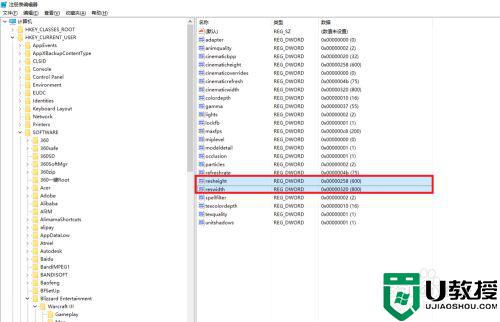
5、双击【reswidth】,跳出对话框“编辑DWORD值”,首先选择【十进制】,并将数值改为您电脑分辨率中的宽度值,如本文示例的1920。
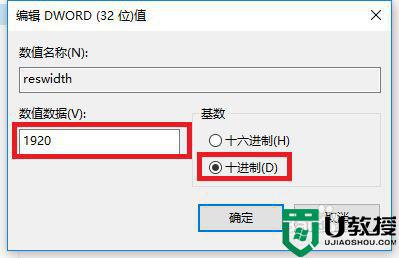
6、双击【resheight】,跳出对话框“编辑DWORD值”,首先选择【十进制】,并将数值改为您电脑分辨率中的高度值,如本文示例的1080。
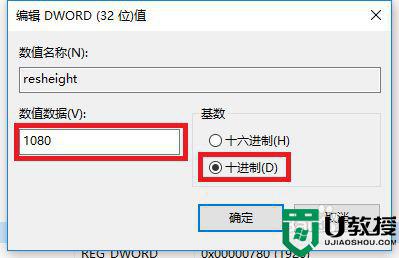
7、重启war3魔兽争霸,游戏已全屏!

以上就是小编教大家win10打开war3设置全屏方法了,还有不清楚的用户就可以参考一下小编的步骤进行操作,希望能够对大家有所帮助。